电脑重装系统的方法有有很多,但是对于电脑新手用户比较合适的话那么就是电脑在线进行重装系统了,它可以在电脑可以正常开机联网的状态下能够下载一个工具一键安装系统。下面就是小编给带来的在线装系统教程,我们一起来看看吧。
工具/原料:
系统版本:Windows7系统
品牌型号:Dell D3
软件版本:下载火(xiazaihuo.com)一键重装系统V2290 装机吧一键重装系统V2290
方法/步骤:
方法一:使用下载火(xiazaihuo.com)一键重装系统工具在线装系统
1、怎么在线装系统呢?首先需要在电脑上下载安装好下载火(xiazaihuo.com)一键重装系统工具,双击打开工具,选择我们需要安装的win7系统,点击下一步。

2、此时正在下载windows7系统镜像文件,耐心等待即可。

3、下载完成之后将会进行环境部署过程,耐心等待部署完成后再重启电脑。

4、直至进入到windows启动管理器页面,选择第二个选项按回车键进入PE界面。

5、硬盘分区,修复引导过程中,耐心等待。

6、系统安装完成之后,点击立即重启电脑。

7、重启电脑之后,直至进入新系统桌面即可。
分享电脑键盘功能基础知识
电脑现在已是生活办公的必需品,而大家如果想要熟练的掌握电脑,那么我们一定要比较熟悉键盘,这会让我们的我们的电脑技巧更加熟练一些,今天小编就为大家带来了电脑键盘功能基础知识的介绍,下面让我们一起来看一下详解电脑键盘功能基础知识吧。
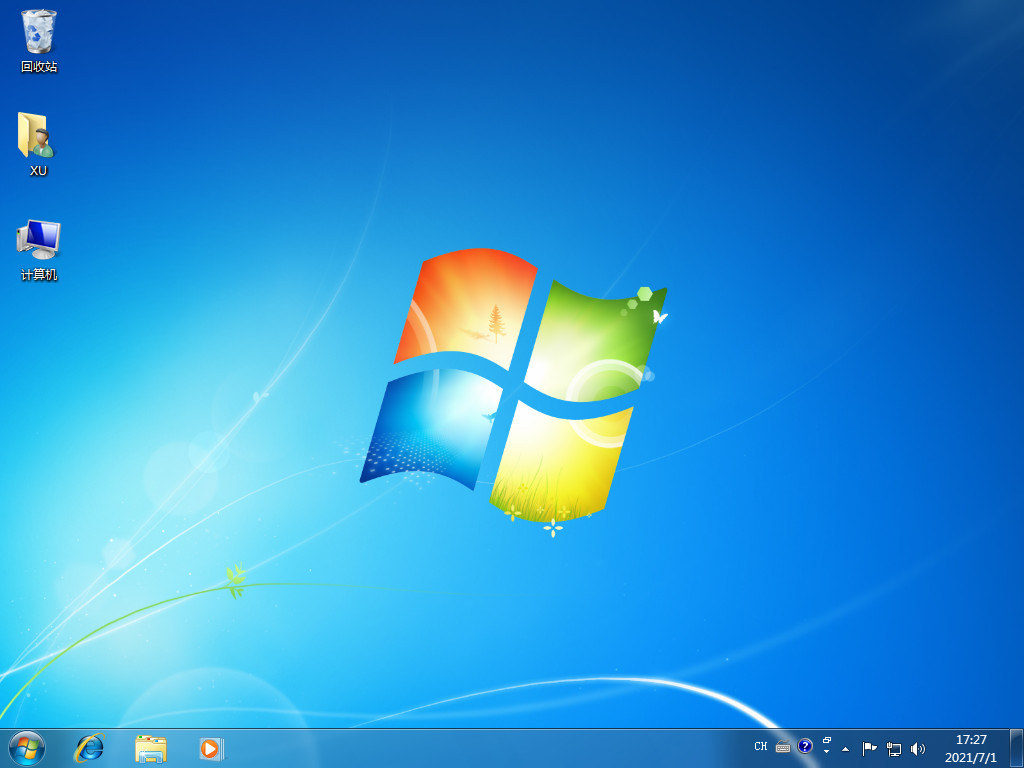
方法二:使用装机吧一键重装系统工具在线装系统
1、下载安装装机吧一键重装系统软件到电脑上,打开软件,选择需要安装的系统,点击下一步。

2、环境部署完毕之后,点击立即重启。

3、进入启动管理器界面,选择带有“PE-MSDN”的选项,按回车进入启动界面。

4、电脑进入pe系统内,继续安装系统,安装完成后选择重启电脑。

5、直至进入新系统桌面即可。

总结:
方法一:使用下载火(xiazaihuo.com)一键重装系统工具在线装系统
1、打开下载火(xiazaihuo.com)一键重装系统工具,选择win7系统安装;
2、环境部署后重启电脑选择进入pe系统进行安装;
3、安装系统后再次重启电脑直至进入新系统桌面即可。
方法二:使用装机吧一键重装系统工具在线装系统
1、打开装机吧一键重装系统工具,选择win7系统安装;
2、重启电脑之后选择进入pe系统安装,系统安装完成重启电脑直至进入桌面。
以上就是电脑技术教程《如何在线装系统》的全部内容,由下载火资源网整理发布,关注我们每日分享Win12、win11、win10、win7、Win XP等系统使用技巧!图文详解电脑系统怎么重装
使用电脑系统时不时就会出现一系列问题,所以电脑有时需要进行重装系统,但是很多朋友不会操作。本文小编告诉大家最简单的电脑系统重装方法,有需要的朋友跟着小编一起来看看文章详细内容吧。






